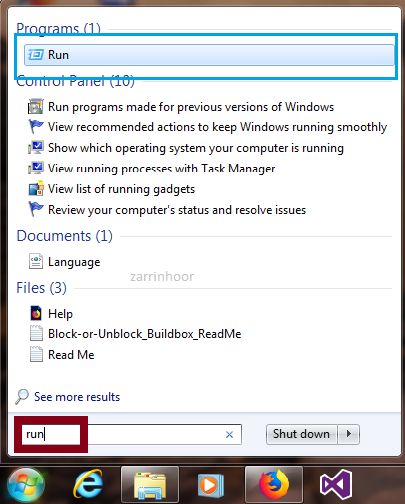ترفندهای جالب و کاربردی در ویندوز(سری اول)

ترفندهای جالب و کاربردی در ویندوز(سری اول) : ترفندها و نکته های جالبی در ویندوز وجود دارد که شاید از آنها اطلاعی نداشته باشید, دانستن ترفندهای ویندوز میتواند در بسیاری از موارد شما را در بسیاری از امور یاری دهد.
ترفندهای جالب و کاربردی در ویندوز(سری اول)
در این پست ۳ ترفند که شامل :
ساخت پوشه بدون نام
مخفی کردن فایل
خاموش کردن کامپیوتر با دستور(زماندار)
رو به شما عزیزان آموزش خواهیم داد.
ساخت پوشه بدون نام
مرحله اول : ابتدا یک پوشه (New Folder) ایجاد کنید.
مرحله دوم : نام پوشه را پاک کنید.
مرحله سوم : کلید Alt را نگه داشته و عدد ۰۱۶۰ را با استفاده از صفحه کلید عددی تایپ کنید.(از کلیدهای ماشین حساب استفاده شود)
مرحله چهارم : کلید Alt را رها کرده و کلید Enter را فشار دهید.
ترفندهای جالب و کاربردی در ویندوز(سری اول)
مخفی کردن انواع فایل
مخفی کردن فایل ها اعم از موزیک,فیلم,پوشه و هر آنچه که بخواهید با یک روش ساده
ناگفته نماند که که پنهان کردن فایل با پنهان کردن درایو تفاوت دارد(اگر قصد دارید پنهان کردن یک درایو در ویندوز را دارید اینجا را کلیک کنید)
در این بخش از ترفند نحوه مخفی کردن فایل رو به زبان ساده برای شما کاربران زرینهور آماده کردیم.
مرحله اول : ابتدا روی فایل خود کلیک راست کرده
مرحله دوم : سپس روی گزینه propertise کلیک کنید
مرحله سوم : بر روی Hidden کلیک کنید.
مرحله چهارم : بر روی ok کلیک کنید
اکنون فایل شما پنهان شده است.

برای نمایش فایل پنهان شده طبق تصویر و توضیحات زیر عمل کنید.
ابتدا به my computer رفته
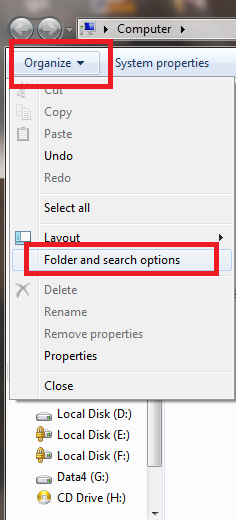
طبق تصویر بالا عمل کنید و بعد از گزینه انتخابی با پنحره زیر روبرو میشوید.
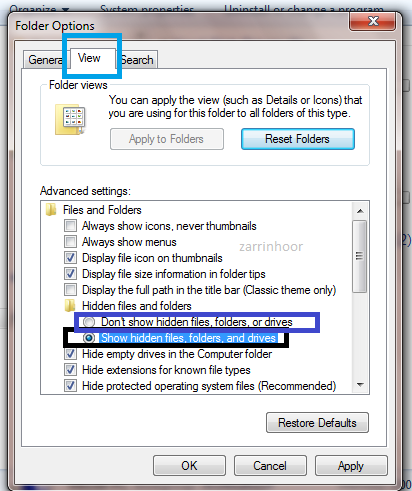
شما باید گزینه سیاه رنگ شده در تصویر بالا برای نمایش فایل هایی که پنهان کرده اید را انتخاب کنید تا نمایان شوند.
و اگر میخواهید مجددا مخفی و قابل مشاهده نباشید گزینه آبی رنگ را انتخاب کنید.
نکته : برای اینکه فایلی را از حالت مخفی دربیاورید مراحل اولیه که تیک گزینه Hidden را فعال کردید کافیست بردارید و ok را بزنید.
خاموش کردن کامپیوتر بعد از مدت زمان مشخص
خیلی هایمان برایمان پیش آمده است که میخواهیم سیستمتان بعد از مدت معینی به طور خودکار خاموش شود.
برای خاموش شدن کامپیوتر به طول کامل ابتدا run رو طبق تصویر زیر سرچ کنید.
بعد از اینکه وارد محیط run شدید دستور زیر رو بنویسید
shutdown.exe -s -f -t
بعد از حرف t فاصله بگذارید و زمانی که سیستم شما خاموش شود را بر حسب ثانیه بنویسید.
مثلا من میخواهم بعد ۳۰ دقیقه سیستمم خاموش شود باید ۱۸۰۰ را وارد کنیم.
طبق تصویر زیر
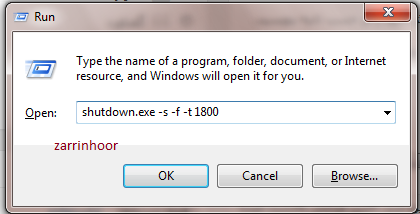
سپس ok را بزنید,کار تمام است سیستم شما به طور خودکار بعد از زمان معین شده خاموش میشود.